
카카오톡을 쓰다 보면 용량을 엄청 많이 차지하는 경우가 비일비재합니다. 핸드폰에 저장공간이 여유롭다면 문제가 되지 않지만 부족하다면 20~30기가나 차지하는 카카오톡이 문제가 되는 경우가 많습니다. 카카오톡을 지우자니 문제가 생길 것 같고 놔두자니 용량이 너무 적고 말이죠. 오늘 알려드릴 팁은 카카오톡 용량 줄이는 방법, 데이터 정리하는 방법입니다. 한번 한다고 영구적으로 가는 것이 아니라 가끔 해줘야 더 효율적으로 사용하실 수 있는 점 참고해주세요.
‘톡 서랍’ 들어가는 방법
1. 카카오톡을 실행하고 맨 아래쪽 메뉴를 클릭하고 ‘톡 서랍’ 메뉴를 클릭합니다.
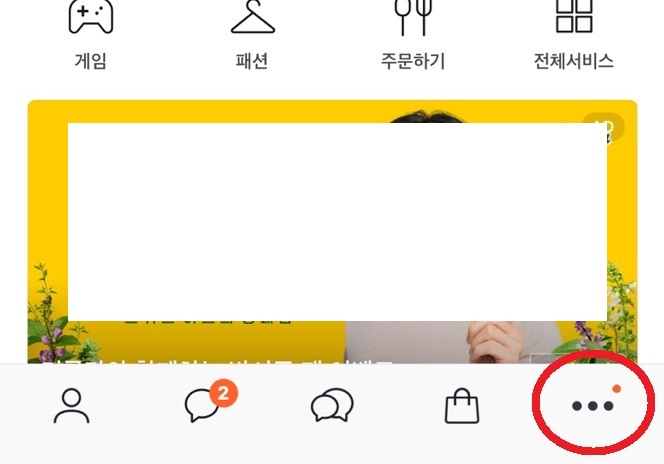

2. 보통 사진/동영상 파일이 용량을 많이 차지합니다. 사진/동영상 탭으로 들어가 보겠습니다.
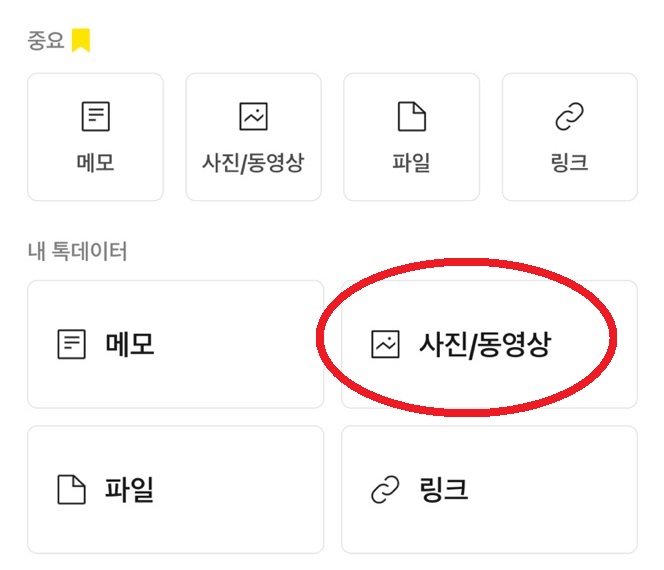
3. 삭제하고 싶은 사진 및 동영상을 선택 후 삭제합니다.

불필요한 사진이나 동영상을 선택해서 삭제할 수 있다는 장점이 있지만, 전체 삭제가 없어서 하나씩 눌러줘야 한다는 단점이 있습니다. 삭제 후에는 그만큼 여유 공간이 생겼을 것입니다.
저장공간 관리로 들어가는 방법
1. 카카오톡 상단에 톱니바퀴 모양을 클릭합니다.

2. 맨 아래에 앱 관리를 클릭합니다.

3. 저장공간 관리를 클릭합니다.

4. 캐시 데이터와 음악 캐시 데이터를 삭제하시면 됩니다.

캐시 데이터 삭제는 임시 저장 데이터를 삭제하는 것이기 때문에 채팅방에 들어갔을 때 주고받은 사진이나 동영상은 그대로 유지합니다. 카카오톡을 좀 더 효율적으로 사용할 수 있다는 장점이 있습니다.
채팅방 관리로 들어가는 방법
1. 채팅방 하나를 선택해서 상단에 메뉴를 누르고 아래쪽에 톱니바퀴 설정으로 들어간다.
2. 불필요한 종류의 파일을 선택해서 삭제한다.

특정한 채팅방에 사진이나 동영상을 많이 주고받았다면 그 방이 용량을 많이 차지하고 있을 것입니다. 불필요한 미디어 파일을 찾아서 삭제하시면 카카오톡을 좀 더 원활하게 사용하실 수 있을 것입니다. 용량의 압박에서 벗어나 즐거운 채팅 하세요~!
카카오톡 오픈채팅방 삭제하는 방법과 오픈채팅방 만드는 방법
카카오톡은 안 쓰는 사람이 없을 정도로 많은 사람이 쓰는 국민 메신저이죠? 요즘은 메신저 용도뿐만 아니라 모임 대화나 스마트 스토어 1대1 대화 등 오픈 채팅방을 많이 쓰기도 합니다. 최근
spacedaily.tistory.com
UBIKeyService Veraport 삭제해도 될까? 윈도우 11 불필요한 프로그램 목록
데스크탑 컴퓨터를 사용하다 보면 종료할 때 이상한 프로그램 때문에 컴퓨터 종료가 안 되기도 하고, 알 수 없는 팝업이 뜨면서 작업을 방해할 때가 많습니다. 지금부터 삭제해도 될, 삭제하면
spacedaily.tistory.com
'일상 꿀팁' 카테고리의 다른 글
| 과탄산소다 베이킹소다 사용법 feat 구연산 (0) | 2023.07.14 |
|---|---|
| 스레드 Threads – 탈퇴, 비활성화, 가입 최신정보 (0) | 2023.07.12 |
| #2 최신 후기 라이카 디럭스7 – D-LUX 7 수리 후기 feat.더현대 라이카 (0) | 2023.07.10 |
| 알뜰교통카드 플러스 – 카드사 및 최신정보 (0) | 2023.07.06 |
| 공인인증서 저장 위치 – 복사 관리 및 폐기하는 2가지 방법 (0) | 2023.07.04 |
| 일본 오염수 방류와 시기 – 어떻게 막을까 (0) | 2023.07.03 |
| 카카오톡 오픈채팅방 삭제하는 방법과 오픈채팅방 만드는 방법 (0) | 2023.07.01 |
| UBIKeyService Veraport 삭제해도 될까? 윈도우 11 불필요한 프로그램 목록 (0) | 2023.06.30 |




댓글